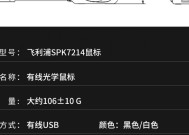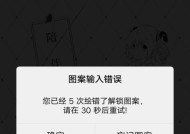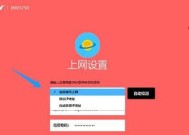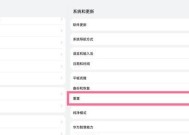联想台式电脑开机步骤是什么?开机后如何进行系统设置?
- 网络技术
- 2025-07-10
- 28
- 更新:2025-06-24 17:34:06
对于许多用户来说,掌握如何正确启动联想台式电脑以及如何在开机后进行必要的系统设置是基本技能。本文将为你详细分解联想台式电脑的开机步骤,并且指导你如何在开机后进行系统设置,确保你的电脑运行顺畅并满足个人使用习惯。
开机步骤详解
第一步:连接电源
确保联想台式电脑已经连接到电源。找到电脑机箱后面的电源接口,将电源线一端插入电脑机箱的电源接口,另一端接入电源插座。
第二步:打开显示器
接着,打开与电脑连接的显示器。将显示器电源线接入插座,并按下显示器上的电源按钮启动显示器。
第三步:开启电脑主机
按下联想台式电脑机箱上的电源按钮。通常这个按钮位于机箱前面板,标有电源符号。
第四步:观察启动过程
电脑启动后,你将会看到屏幕上的启动画面,包括联想的LOGO以及可能的BIOS或UEFI设置界面提示。
第五步:进入操作系统
电脑会加载操作系统,根据你电脑上的系统类型(如Windows10、Windows11等),你将看到操作系统的登录界面。

开机后的系统设置
系统语言设置
打开设置:点击屏幕左下角的“开始”按钮,然后选择齿轮图标打开“设置”。
选择“时间和语言”:在设置菜单中找到并点击“时间和语言”选项。
设置语言:在左侧菜单选择“语言”,然后点击“添加语言”,找到并选择你希望的中文(简体)语言并添加。
设置为默认语言:添加语言后,点击你添加的语言旁边的三点按钮,选择“设置为默认”。
网络设置
打开设置:同样地,点击“开始”按钮,选择齿轮图标打开“设置”。
选择“网络和互联网”:在设置菜单中找到并点击“网络和互联网”。
连接到网络:根据你的网络类型(有线或无线),点击“以太网”或“WiFi”,然后根据指示连接到你的网络。
显示器分辨率设置
打开设置:点击“开始”按钮,选择齿轮图标打开“设置”。
选择“系统”:在设置菜单中找到并点击“系统”。
进入显示设置:在系统菜单中选择“显示”。
调整分辨率:在显示设置页面中,点击“显示分辨率”下拉菜单,并选择适合你显示器的分辨率选项。
系统更新
打开设置:点击“开始”按钮,选择齿轮图标打开“设置”。
选择“更新和安全”:在设置菜单中找到并点击“更新和安全”。
检查更新:点击“Windows更新”标签,然后点击“检查更新”按钮,让系统检查并下载可用的更新。
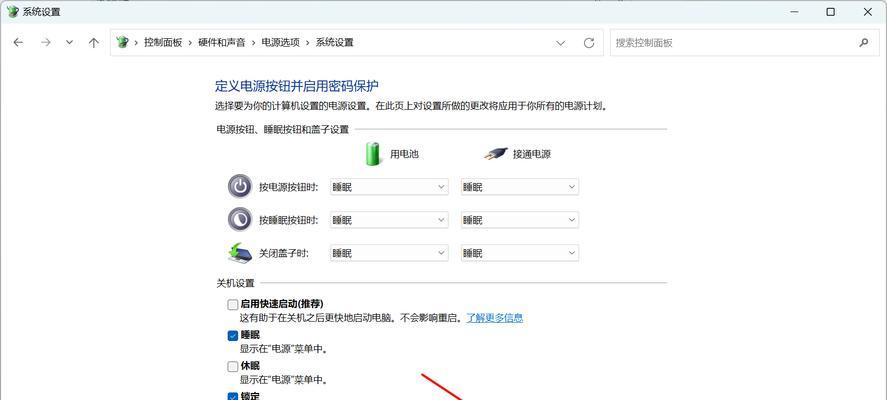
常见问题与解决方案
电脑无法开机
如果你的电脑无法开机,首先检查电源线是否连接正确,显示器是否开启并且选择了正确的输入源。如果问题依旧,可以尝试长按电源按钮10秒以上来重置电脑。
系统设置无法更改
如果在尝试更改系统设置时遇到问题,可以尝试重启电脑。如果问题持续存在,可能需要重新安装操作系统或者联系联想客服寻求帮助。
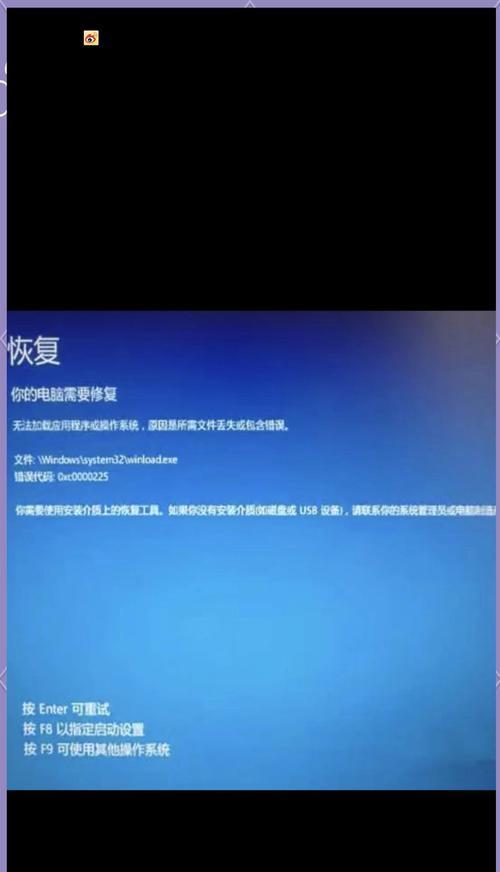
开机以及系统设置是使用联想台式电脑的基础步骤。本文介绍了联想台式电脑的开机流程和系统设置方法,希望你通过这些步骤能顺利完成电脑的启动和个性化配置。如果你在操作过程中遇到任何问题,都可以参考本文提供的常见问题解决方案,或者联系专业人士寻求帮助。通过以上步骤,你将能够更加得心应手地使用你的联想台式电脑。